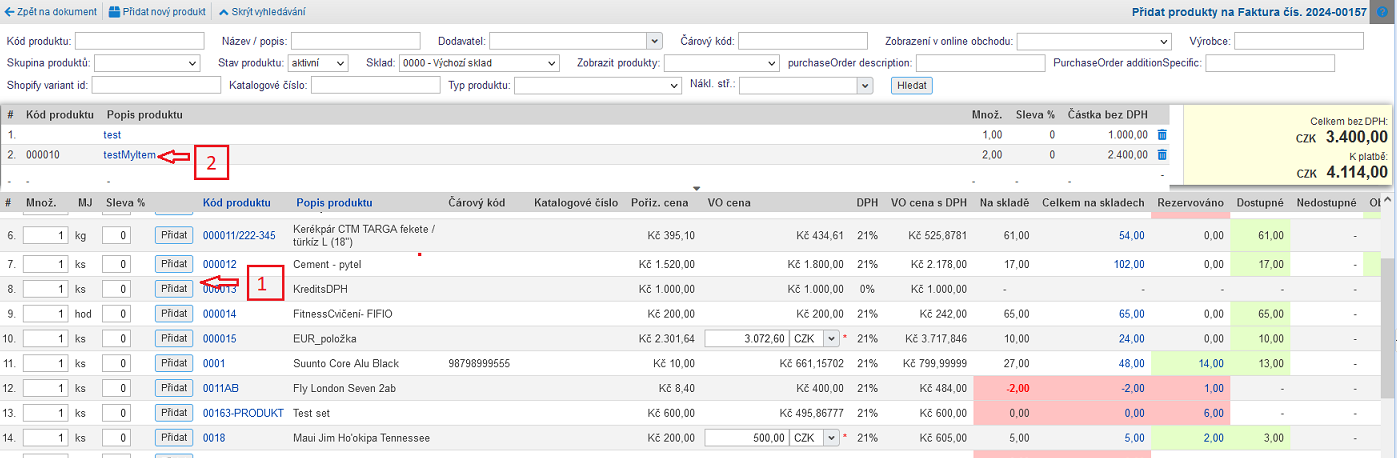Přidání produktů na fakturu a jiné prodejní doklady
Kliknutím na tlačítko Vybrat produkt nebo klávesovou zkratkou Ctrl+Enter se dostaneme na stránku Přidat produkty na fakturu, kde můžeme vybrat z produktů z adresáře a přidat je na fakturu. Funkce na této stránce nám umožňuje přehledně vyhledávat mezi produkty a zároveň zobrazit vlastnosti produktů, vč. aktuální zásoby na skladech. Můžeme také zobrazit rezervované množství produktu (na základě otevřených objednávek zákazníků). V horní části obrazovky máme k dispozici vyhledávací kritéria, podle nichž můžeme výběr produktů filtrovat/omezit. Ve spodní částí se zobrazuje seznam produktů a další údaje (popis, ceny, skladové zásoby,...). Produkt přidáme na doklad stisknutím tlačítka "Přidat" vedle kódu produktu (1) nebo jednoduše stisknutím klávesy Enter, když se nacházíme na řádku s požadovaným produktem. Přidaný produkt se přesune do horní tabulky, kde vidíme posledně přidané produkty na dokladu. Přidané produkty můžeme následně upravit kliknutím na popis produktu (2), jak je vidět na obrázku níže:
| | | ![]() |
| | | | Obrázek 1: Přidání produktů na fakturu |
|
Jak je znázorněno na obrázku výše, u každého produktu vidíme zásoby na skladě (sloupec "Na skladě"), celkové zásoby na všech skladech (sloupec "Celkem na skladech"), rezervované zásoby (objednávky zákazníků) a případně objednáno (tj. množství, které bylo objednáno u dodavatele, ale ještě nebylo přijato na sklad). U všech množství, kde se zobrazuje součet zásob z více skladů, můžeme kliknout na odkaz a zobrazit tak skladové množství na jednotlivých skladech.
 |
Produkty lze přidávat rovněž pomocí čtečky čárových kódů. Při přidávání produktů můžeme pro rychlejší práci použít následující klávesové zkratky: | Enter | Pokud jsme ve filtrovacích kritériích, klávesou Enter obnovíme vyhledávání vzhledem na zadaná kritéria. Pokud se nacházíme na seznamu produktů, pomocí Enter přidáme požadované množství produktu na dokument (vzhledem na vybraný řádek, ve kterém se nacházíme) | | Up/Down | Pomocí směrových šipek se můžeme pohybovat nahoru a dolů mezi řádky v tabulce produktů | | PageDown/PageUp | Klávesy slouží pro přesun na další/předchozí stránku s produkty (pokud se seznam produktů nachází na více stránkách) | | Esc | Stisknutí klávesy Esc se vrátíme zpět do náhledu faktury, nebo jiného prodejního dokladu | | numerická klávesa + | Stisknutím klávesy + zvýšíme množství posledně přidaného produktu o 1 | | numerická klávesa - | Stisknutím klávesy - zmenšíme množství posledně přidaného produktu o 1 | | Delete | Klávesa Delete odstraní posledně přidaný produkt na dokumentu | | Alt-S | Kurzor se umístí do vstupního pole pro vyhledávací kritéria, klávesou Enter se poté obnoví vyhledávání/zobrazení | | Alt-M | V panelu nástrojů se otevře menu pro výběr daných možností |
|
Na detail faktury se vrátíme kliknutím na tlačítko Zpět na dokument nebo stisknutím klávesy Esc.